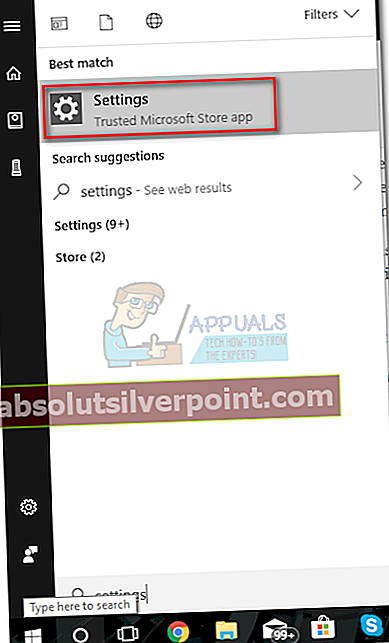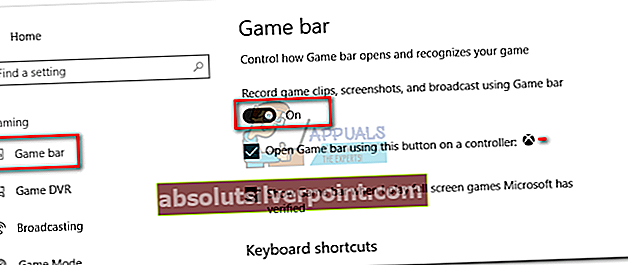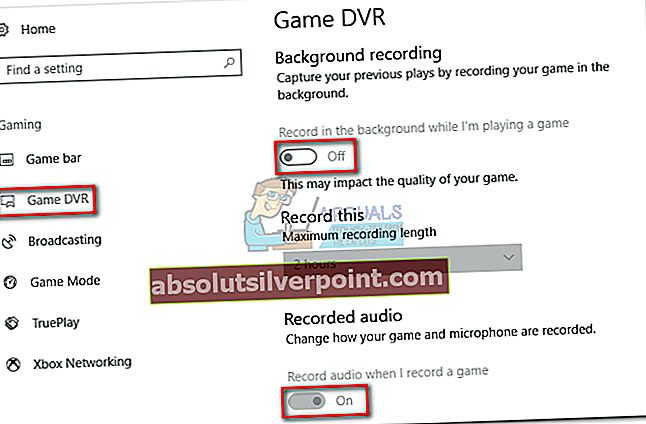Olet ehkä huomannut, että Windows 10: llä on melko epäilyttävä prosessi nimeltä Broadcast DVR -palvelin (bcastdvr.exe). Älä huoli siitä, että se on peitelty haittaohjelma. Se on laillinen Windows 10 -prosessi.

Lähetä DVR palvelin on osa laillista Windows 10 -ominaisuutta nimeltä Game DVR. Tämän palvelun tarkoituksena on antaa käyttäjien kuvata ja tallentaa pelattavaa peliä Xbox-sovelluksen kautta. PC: ssä Game DVR -ominaisuus on melkein sama kuin Xbox Onella ja PS4: llä vuosien ajan. Se antaa sinulle mahdollisuuden äänittää hiljaa taustalla pelatessasi suosikkipelejäsi. Broadcast DVR tekee kaiken työn, vaikka päätät suoratoistaa pelisi suoraan verkossa.
Normaalisti bcastdvr.exe syö järjestelmän resursseja vain, kun tallennat jotain. Muuten sen pitäisi toimia hiljaa taustalla vaikuttamatta tietokoneen yleiseen suorituskykyyn. Ominaisuus osoittautui kuitenkin ongelmalliseksi monille käyttäjille. Vaikka suljet prosessin Tehtävienhallinnasta, se avautuu heti takaisin, kun palaat peliin. Voit sietää tämän prosessin, jos sinulla on tähtilaitteisto, mutta jos työskentelet keskitason ja matalaluokan PC: n kanssa, sinulla on todella varaa tämänkaltaiseen muistihämähäkkiin.
Onko Game DVR syyllinen?
Jos pelin aikana on viivästynyt viive, kannattaa selvittää, syökö Game DVR todellakin järjestelmän resurssejasi. Nopea tapa selvittää, onko näin, on avautuminen Tehtävienhallinta (Ctrl + Vaihto + Esc) ja katso jos voit huomata sen alla Taustaprosessit.Muista, että Windows saattaa poistaa tämän ominaisuuden käytöstä, jos se toteaa, että tietokoneesi ei täytä Game DVR -laitteen laitteistovaatimuksia.
Muista, että prosessi on ohjelmoitu sulkeutumaan automaattisesti, kun sitä ei käytetä. Kirjaimellisesti on sekunteja nähdäksesi muistin käytön ennen kuin se sulkeutuu itsestään. Vaikka onnistutkin sulkemaan prosessin manuaalisesti Tehtävienhallinnasta tuon lyhyen ajanjakson aikana, se avautuu uudelleen muutaman sekunnin kuluttua.
Jos tunnistat, että Broadcast DVR -palvelin syö paljon järjestelmäresursseja, se johtuu todennäköisesti siitä, että Game DVR on asetettu nauhoittamaan pelin automaattisesti taustalla heti, kun aloitat pelin. Saattaa myös olla, että olet vahingossa ottanut palvelun käyttöön pelipalkista.
merkintä: Jos et ole päivittänyt Windows 10: tä Fall Creators Update -sovelluksella, Game DVR: n liiallinen muistin kulutus saattaa myös johtua virheestä. Microsoft ilmoitti, että ongelma korjattiin tietoturvapäivityksellä. Ennen kuin teet mitään muuta, varmista, että käytössäsi on uusin Windows 10 -versio.
Broadcast DVR -palvelimen (bcastdvr.exe) poistaminen käytöstä
Jos olet Game DVR: n aktiivinen käyttäjä ja käytät sitä tallennus- tai lähetystarkoituksiin, palvelun poistamista käytöstä ei suositella. Vaikka se syö paljon resursseja, se on silti paljon parempi kuin kaikki muut kolmannen osapuolen ratkaisut, jotka pystyvät tallentamaan pelaamista.
Mutta jos et käytä palvelua lainkaan, ei ole järkevää sallia sen syödä järjestelmäresursseja. Onneksi voit poistaa sen käytöstä helposti muutamalla yksinkertaisella vaiheella. Tässä on pikaopas:
merkintä: Game DVR -toiminnon sammuttaminen ei vahingoita tai rajoita järjestelmää millään tavalla.
- Klikkaa Käynnistä-kuvake vasemmassa alakulmassa ja käytä asetukset sovellus.
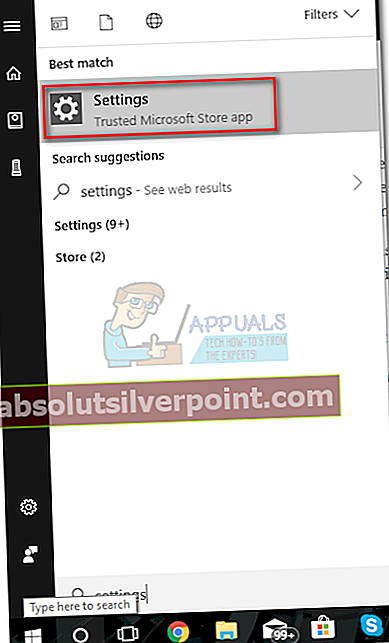
- Kun olet sisään Windowsin asetukset, vieritä kokonaan alas ja napsauta Pelaaminen.

- Klikkaa Pelipalkki välilehti ja poista käytöstä vaihtaminen Nauhoita pelileikkeitä, kuvakaappauksia ja lähetä niitä pelipalkin avulla.
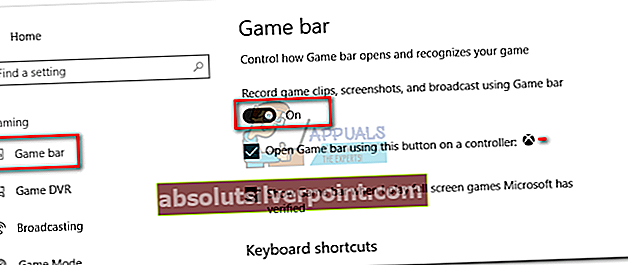
- Vaihda nyt Pelin DVR välilehti. Sammuta alla oleva kytkin Taustatallennus ja alla oleva Nauhoitettu ääni.
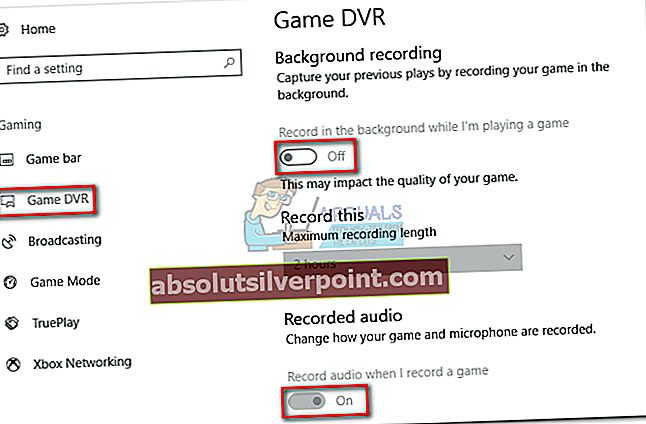
- Käynnistä tietokone uudelleen tai kirjaudu ulos ja uudelleen sisään, jotta muutokset tulevat voimaan.
Se siitä. Game DVR on nyt poistettu käytöstä pysyvästi. Jos päätät käyttää sitä, voit helposti suunnitella yllä olevat vaiheet ja ottaa ominaisuuden uudelleen käyttöön.